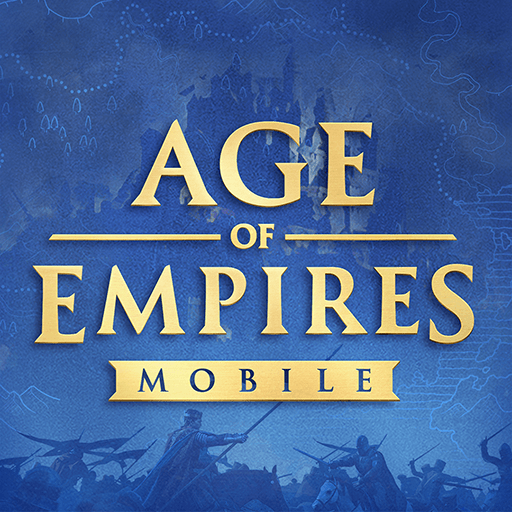Stellaris: Galaxy Command đi theo thể loại chiến thuật 4X xoay quanh các yếu tố eXplore (thăm dò), eXpand (mở rộng), eXploit (khai thác) và eXterminate (triệt tiêu đối thủ). Là thể loại khá kén người chơi nhưng có tính gây nghiện cao, một khi đã ‘’chịu dấn thân’’ và muốn tìm tòi, thấu hiểu thế giới giả tưởng của Stellaris: Galaxy Command, bạn sẽ bị game cuốn hút lúc nào không hay. Stellaris: Galaxy Command mang đến cho người chơi một thế giới mở rộng lớn ngoài hành tinh, vô số những nhiệm vụ hấp dẫn mà người chơi sẽ được tạo và nâng cấp tàu vũ trụ, trạm không gian hay chiến đấu với kẻ địch đến từ các hành tinh xa lạ trong các trận chiến thời gian thực hoành tráng. Nền đồ họa 3D đặc sắc của Stellaris: Galaxy Command chắc chắn sẽ lôi cuốn các game thủ khám phá.
Chơi trên PC với BlueStacks hoặc trên hệ thống đám mây của chúng tôi
- Tổng quan
- Tính năng trò chơi
- Cách chơi
Trang đã được sửa đổi vào: Tháng Tám 10, 2021
Chơi Stellaris: Galaxy Command trên PC hoặc Mac
Tính năng trò chơi
Điều khiển trò chơi
- Di chuyển
- Nhấn tại 1 điểm
- Phóng to/ thu nhỏ
Tối ưu
- Macros
- Đa phiên bản
- Đồng bộ hóa đa phiên bản
- Chế độ tiết kiệm
- Điều khiển trò chơi
- Tối ưu

Macros

Multi Instance

Multi Instance Sync

Eco Mode
Cách tải và chơi Stellaris: Galaxy Command trên PC (máy tính)
Tải xuống và cài đặt BlueStacks trên PC hoặc Mac của bạn
Hoàn tất đăng nhập vào Google để đến PlayStore, hoặc thực hiện sau
Tìm Stellaris: Galaxy Command trên thanh tìm kiếm ở góc phải màn hình
Nhấn vào để cài đặt Stellaris: Galaxy Command trong danh sách kết quả tìm kiếm
Hoàn tất đăng nhập Google (nếu bạn chưa làm bước 2) để cài đặt Stellaris: Galaxy Command
Nhấn vào icon Stellaris: Galaxy Command tại màn hình chính để bắt đầu chơi

Vũ trụ rộng mở trong Stellaris: Galaxy Command từng bước sẽ được người chơi khám phá qua những trận chiến căng thẳng, hạ gục các vương quốc đối địch hay khôn khéo trong ngoại giao, phát triển công nghệ, tài nguyên… Stellaris: Galaxy Command đòi hỏi người chơi phải tập trung vì có rất nhiều thứ để làm trong game. Do vậy, nếu muốn trải nghiệm game một cách thoải mái nhất, bạn hãy chơi ngay Stellaris: Galaxy Command trên PC bằng BlueStacks. Sau khi tải game trên PC (hỗ trợ Windows 7, 8, 10) với BlueStacks, bạn sẽ được trải nghiệm game một cách thú vị hơn, hệt như đang thưởng thức phiên bản PC của game vậy. Chơi Stellaris: Galaxy Command trên PC giúp cho bạn chơi thật thoải mái với màn hình rộng, kết nối Internet ổn định hơn di động, thao tác nhanh, dễ dàng với chuột và bàn phím. Cùng với đó, bạn còn có thể tạo các Keymapping để thuận tiện trong quá trình điều khiển vĩ mô trong Stellaris: Galaxy Command.
Yêu cầu hệ thống tối thiểu
Với BlueStacks 5, bạn có thể bắt đầu trên PC đáp ứng các yêu cầu sau.
Hệ điều hành
Microsoft Windows 7 trở lên, macOS 11 (Big Sur) trở lên
Vi xử lý
Bộ xử lý Intel, AMD hoặc Apple Silicon
RAM
ít nhất 4GB
HDD
10GB dung lượng trống
* Bạn phải là Quản trị viên trên PC của mình. Cập nhật trình điều khiển đồ họa từ Microsoft hoặc nhà cung cấp chipset.
Stellaris: Galaxy Command - Câu hỏi thường gặp
- Làm cách nào để chơi Stellaris: Galaxy Command trên Windows PC và Mac?
Chơi Stellaris: Galaxy Command trên PC hoặc Mac của bạn bằng cách làm theo các bước đơn giản sau.
- Nhấp vào 'Chơi Stellaris: Galaxy Command trên PC' để tải xuống BlueStacks
- Cài đặt nó và đăng nhập vào Google Play Store
- Khởi chạy và chơi trò chơi
- Tại sao BlueStacks là nền tảng nhanh nhất và an toàn nhất để chơi game trên PC?
BlueStacks tôn trọng quyền riêng tư của bạn và luôn an toàn và bảo mật khi sử dụng. Nó không chứa bất kỳ phần mềm độc hại, phần mềm gián điệp hoặc bất kỳ loại phần mềm bổ sung nào có thể gây hại cho PC của bạn.
Nó được thiết kế để tối ưu hóa tốc độ và hiệu suất cho trải nghiệm chơi game liền mạch.
- Yêu cầu đối với PC của Stellaris: Galaxy Command là gì?
Yêu cầu tối thiểu để chạy Stellaris: Galaxy Command trên PC của bạn
- Hệ điều hành: Microsoft Windows 7 trở lên MacOS 11 (Big Sur) trở lên
- Bộ xử lý: Intel, AMD hoặc Apple Silicon
- RAM: PC của bạn phải có ít nhất 4GB RAM.
- HDD: 10GB dung lượng trống.
- Bạn phải là Quản trị viên trên PC của mình.